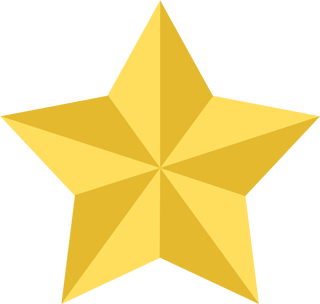- tech系

【過去最速の起動速度】GCEの新しいマシンタイプ(N2マシンタイプ)の使い方と性能比較
こんにちは。クラウドエース編集部です。
はじめに
GCE の汎用マシンタイプには、第1世代の N1 マシンタイプに加えて 第2世代の N2 マシンタイプがあります。本記事では N2 マシンタイプの使い方を説明し、N1 マシンタイプと N2 マシンタイプの起動時間を比較します。
汎用マシンタイプの相違点
簡潔に示すと、CPU プロセッサが Intel Cascade Lake を採用されています。しかし、後述する N2 マシンタイプの起動時間は N1 マシンタイプより大幅に短縮されます。
GCP 公式ドキュメントより引用します。
- N1 マシンタイプでは、96 個までの vCPU、vCPU 1 個あたり最大 6.5 GB のメモリ容量が、Intel Sandy Bridge、Broadwell、Haswell、Ivy Bridge、Skylake CPU のプラットフォームで使用できます。
- N2 マシンタイプでは、80 個までの vCPU、vCPU 1 個あたり 8 GB のメモリが、Intel Cascade Lake CPU プラットフォームで使用できます。
- E2 マシンタイプ(ベータ版)は、vCPU あたり最大 8 GB のメモリで最大 16 個の vCPU を提供するコスト最適化 VM です。E2 マシンには、Intel または AMD EPYC プロセッサを実行する事前定義された CPU プラットフォームがあります。E2 VM は、Compute Engine で最低価格のさまざまなコンピューティング リソースを提供します。
注意点は以下です。
- N2 マシンタイプの継続利用割引は最大20%(N1 マシンタイプは最大30%)
- N2 マシンタイプは GPU をサポートしていない(いずれサポートされるかも)
- N2 マシンタイプの価格は N1 マシンタイプより約10$高くなる
価格:東京リージョン(asia-northeast1)の月額利用料の場合
| マシンタイプ | CPU | Memory | Price(USD) |
|---|---|---|---|
| n1-standard-2 | 2 | 7.5GB | $62.34 |
| n2-standard-2 | 2 | 8GB | $72.77 |
N2 マシンタイプの使い方
では早速、以下に手順を 簡潔 に書きます。その後に図を用いて説明します。
- N2 マシンタイプを使うために「割り当て」リクエストを送信
- GCP よりメールにて通知を受ける
- GCE で N2 マシンタイプを選択して起動
1.N2 マシンタイプを使うために「割り当て」リクエストを送信
GCP コンソールの「IAM と管理」から「割り当て」を選択します。
API が非常に多いのでフィルタします。
- サービス:Compute Engine API を選択します。
- 指標:N2 で検索するとN2 CPUs / Committed N2 CPUs が表示されるので選択
- 場所:東京リージョンと大阪リージョンだけを選択
- すべての API(下図では4つの API)にチェックマークをつけて「割り当てを編集」ボタンをクリック
今回は CPU を 32 とし、リクエストの説明(なぜ、N2 マシンタイプを使いたいのか?)を英語で書きます。あとは、リクエストを送信してメールが受信するまで待ちます。
2.GCP よりメールにて通知を受ける
割り当て(Quota)申請からメールが届くまで一定の時間を必要とします。筆者は最初、間違って CPU を 0 から 1 にしましたら1分でメールが届きました。ただし、N2 マシンタイプの CPU は最低でも 2 以上でないといけないので意味がありません..。そこで、下図の CPU を 1 から 32 にするよう再申請を実施しました。参考までに筆者の場合は約5時間を要しました。
GCP からのメール(本文を一部抜粋)
3.GCE で N2 マシンタイプを選択して起動
GCE の設定方法は N1 マシンタイプと同じです。
下図は n2-standard-2(2 vCPU、8 GB メモリ)のマシン構成です。
N2 マシンタイプの性能を測定してみる
測定方法(簡易な方法を採用)
- インスタンスの起動から ping が返ってくるまでの応答時間とする
- スペックは n2-standard-2(2 vCPU / 8GB MEM / SSD 10 GB)とする
- リージョンは東京リージョン / ゾーンは asia-northeast1-c とする
- 試行回数は10回とする。
- 応答時間は「応答最大 / 最小時間」の2つの試行結果を除去し、残り8つの試行結果の平均値とする
測定結果
測定日時:2019年12月27日 9:00 – 10:00
測定結果(試行回数 10回の順序)
- 13.49 sec
- 13.40 sec
- 15.46 sec
- 13.10 sec
- 15.23 sec
- 17.16 sec(最大時間)
- 12.18 sec(最小時間)→ 筆者が2年間測定し、初の12秒台!
- 13.09 sec
- 13.74 sec
- 14.96 sec
平均値:14.181 sec
最大時間と最小時間の2つの応答時間を除去した平均値:14.058 sec
比較(N1 インスタンス測定結果)
測定日時:2019年12月6日 9:00 – 10:00
測定結果(試行回数 10回の順序)
- 14.42 sec
- 17.72 sec
- 15.89 sec
- 13.88 sec(最小時間)
- 15.35 sec
- 18.87 sec
- 16.50 sec
- 20.19 sec(最大時間)
- 15.28 sec
- 15.48 sec
平均値:16.358 sec
最大時間と最小時間の2つの応答時間を除去した平均値:16.188 sec
まとめ
- N2 マインタイプは N1 マシンタイプより約2秒も短縮した
- N2 マシンタイプは第2世代として CPU に Intel Cascade Lake を使用しているが、マザーボード等の周辺基盤も変更されたと想定
- ping 測定は ping -t とし、ping 間隔による時間の誤差は生じる
- しかし、10回の試行による結果なので、誤差は低いものの参考値として認識していただければ幸いです
GCE 導入ならクラウドエース
クラウドエースは Google Cloud 専門のシステムインテグレーターとして、Google Compute Engine (GCE)導入支援サービス を提供しています。
はじめてのクラウド導入の課題に対して、弊社エンジニアが Google Cloud オリエンテーションからワークショップを実施して、導入のプランニングをお手伝いするパッケージプランです。
その他、オンプレミスからのクラウド移行や、マルチクラウドでお悩みの際にはお気軽にお問い合わせください!
また、Google Compute Engine (GCE) を利用する上で、AWS や Azure と比較したい方は、ぜひ下記の資料をご覧ください。
AWS・GCP・Azure 3大クラウドサービス 比較表
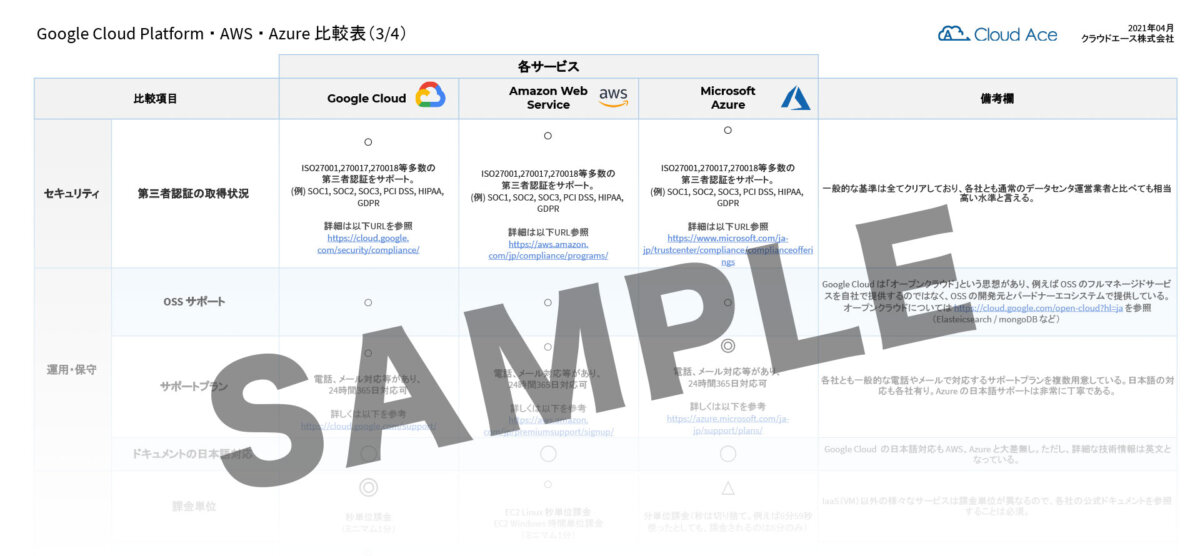

この記事を共有する